2020.08.03
その他Google アナリティクスの「セグメント」を活用しよう!

Google アナリティクスのデータには「セグメント」というものがあります。「セグメント」は、データを特定の条件により抽出することができ、その条件でのデータのみでより詳細な分析・解析ができるようになります。
「セグメント」について
最初は「すべてのユーザー」がセグメントとして設定されています。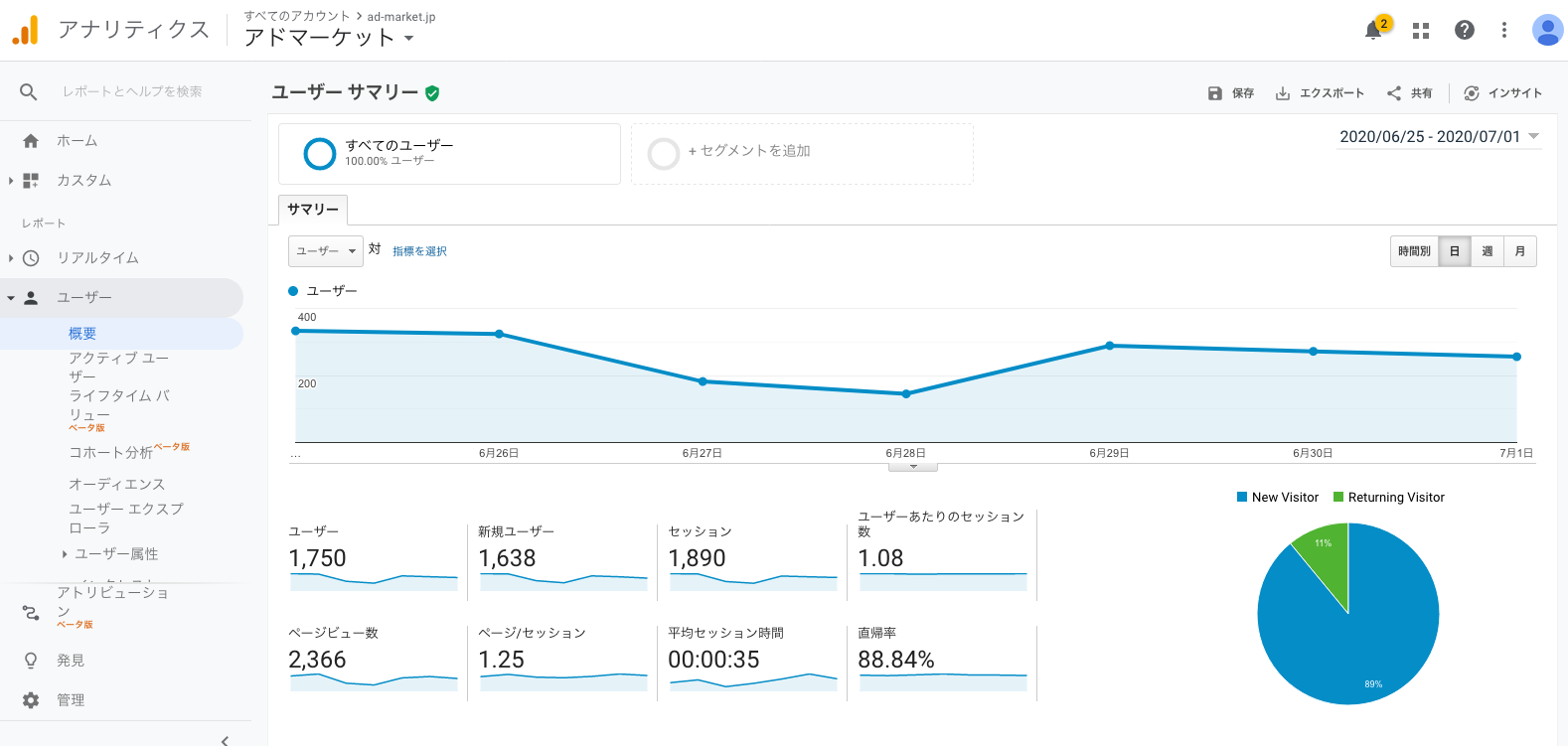
これは何もフィルタされていないデータで、Google アナリティクスにアクセスしてきた全データが表示されています。
次にご紹介する「セグメントの設定」でフィルタをかけて分析すること特定の条件のデータを表示することができます。
「セグメント」の設定
例えば「PCとタブレット」、「モバイル」別で各指標を見たい場合、セグメントの「タブレットとPCのトラフィック」および「モバイル トラフィック」を選択して適用します。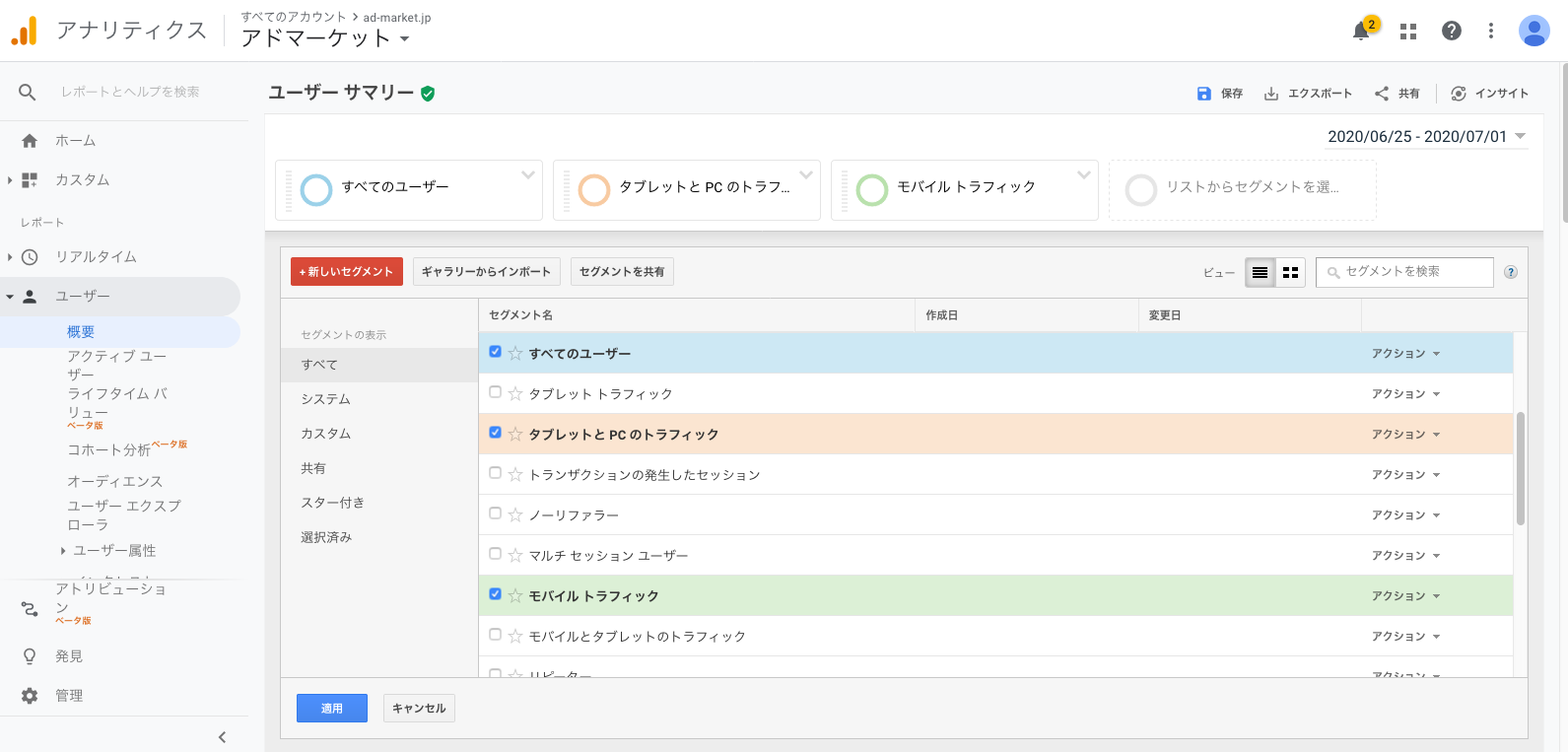
そうするとデバイス別で各指標の数値、グラフが表示されます。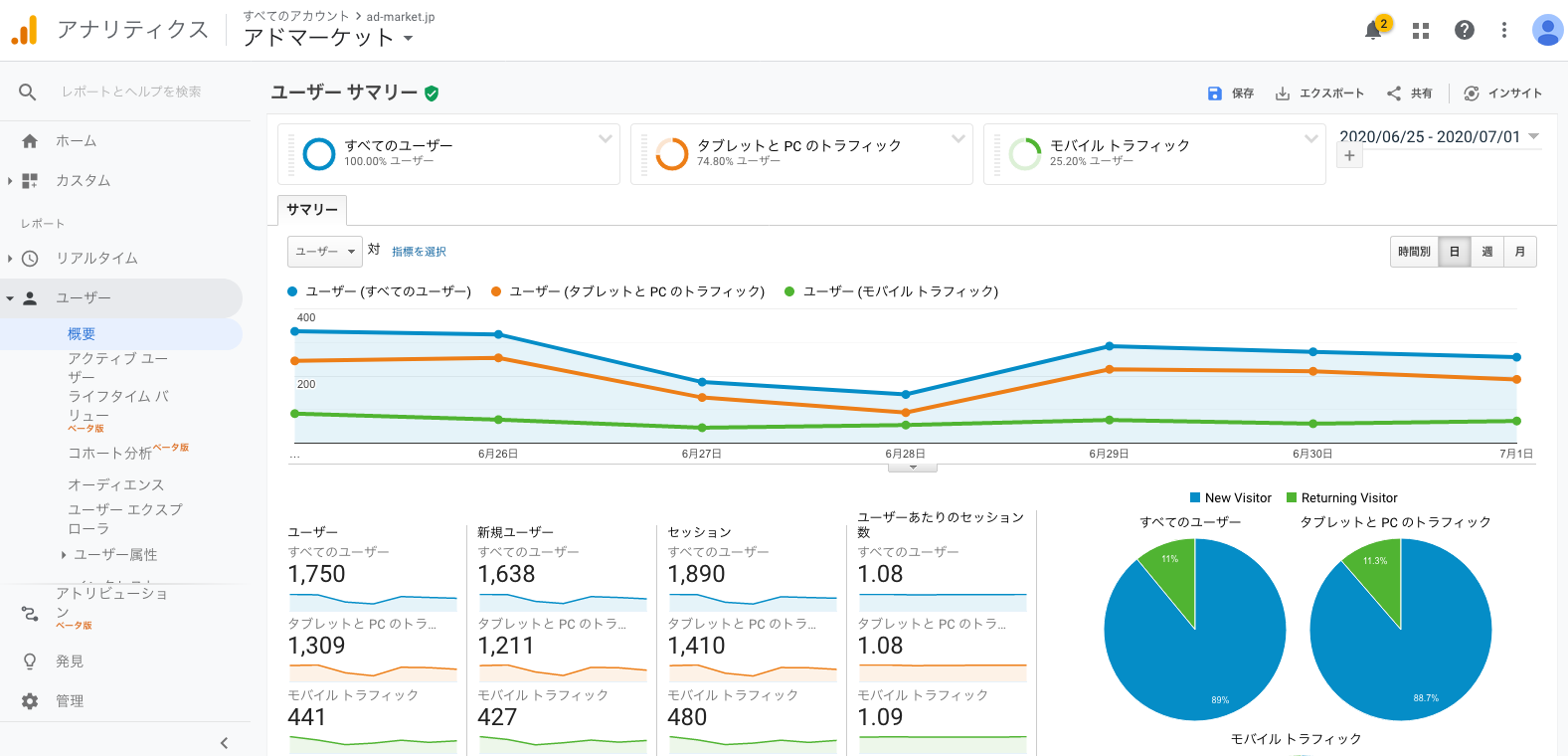
コンバージョンしたユーザーのみ、直帰したユーザー以外や自然検索からの流入など、予めGoogle アナリティクスで準備がされているものからカスタムで作成することもできます。
カスタム「セグメント」の作成
例えば、「25〜34歳」の「女性」の行動を見たい場合は「新しいセグメント」からユーザーの条件を設定してセグメント作成することで実現します。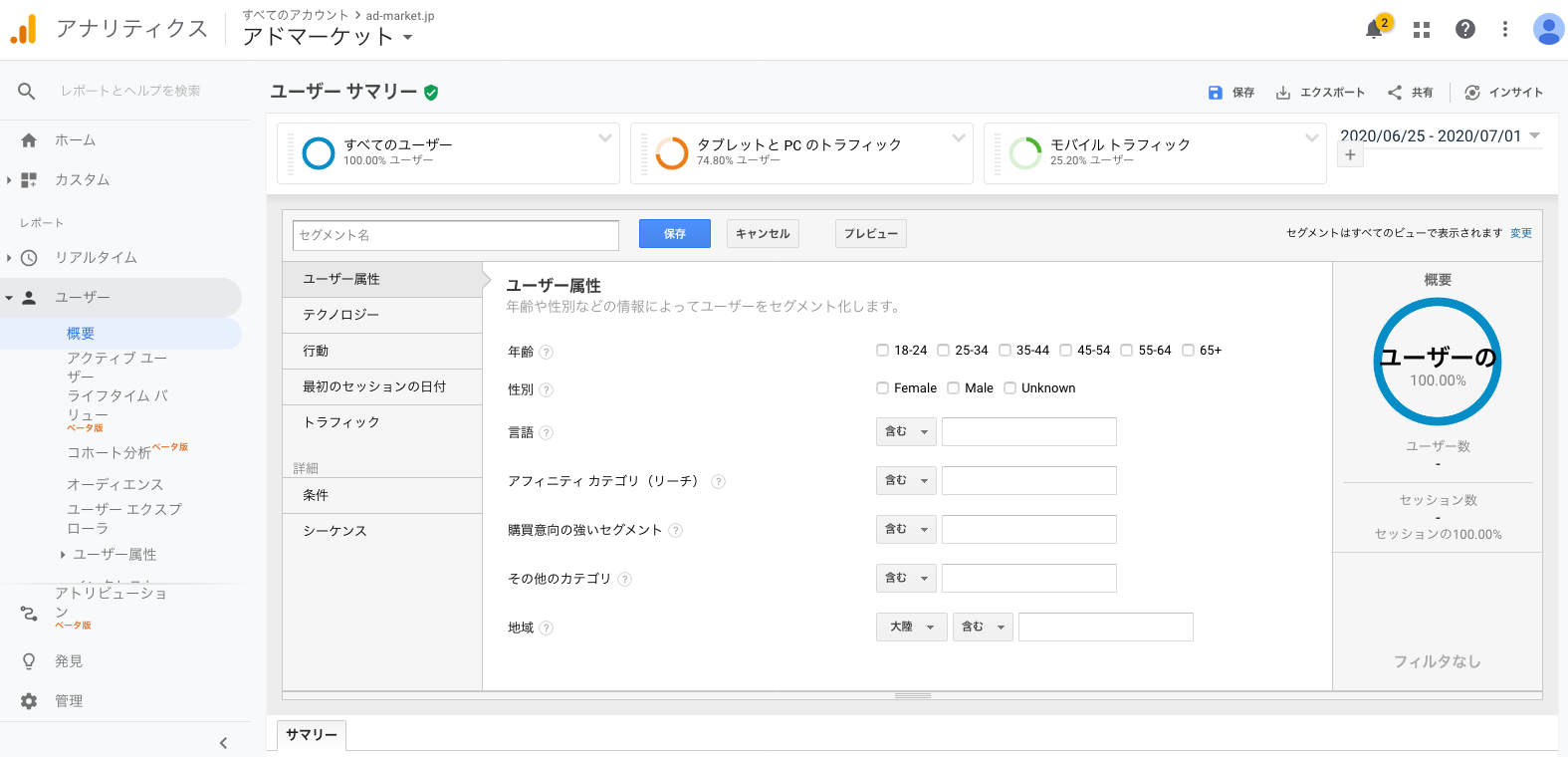
その他、セッション数(2回以上アクセスしているなど)、特定のOS・デバイスでアクセスしているなど、様々な条件を作成できます。
まとめ
セグメントを活用することでデータにフィルタをかけられるようになり、より深い分析ができるようになります。今までは全体を見渡したデータについて見てきましたが、特定の条件でデータを抽出し、様々な角度から分析をしていってみましょう!











